

この記事は、ブログ初心者がやってしまいがちなミスとその対処法について書かれています。

自分のブログに載せてる写真、ほとんどスマホで撮影した写真なんだけど・・。
具体的に何が危険なのかとその対処法を誰か教えて!
スマホで撮影した写真をそのままブログに載せるのは確かに危険です。
ですが、これを知らずにスマホで撮った写真をブログに載せている人ってけっこういるんですよね。
ここでは、その具体的な危険性と対処法を説明します。
大惨事!?スマホで撮影したそのままの写真はブログにとって脅威の存在

まずはいきなりですが、スマホで撮影した写真をそのままブログに載せたときの「2つの危険」を紹介します。
- 自宅の住所がバレる
- ブログの検索順位が落ちる
どちらもブロガーやアフィリエイターにとっては死活問題です。
個人情報がなによりも大切な今の時代、多くの人はブログやアフィリエイトサイトを匿名で運営していますよね。
なかには本名でブログをやっている人もいますが、さすがに細かい住所までネット上で晒している人はほとんどいません。
大人気のユーチューバーだって、名前や顔は晒しても住所の公開はしていませんよね。
その理由は単純。
残念ながら、世の中には悪いことを考える人がいるからです。
名前や住所などの個人情報がそういった人たちに知られてしまうと、情報を悪用されてしまう危険性があります。
スマホで撮影した写真をブログに載せることで起こる悪影響はさらにあります。
検索者のためを思って良かれと思って載せた写真のせいで、ブログの順位を落としてしまう可能性もあります。
まさに本末転倒ってやつですよね。


対処法を紹介する前に、そもそも何でスマホの写真でこんなことが起きてしまうのかについて説明しますね。
どうして?スマホの写真がブログに悪影響をもたらすわけ
- スマホで撮影した写真には個人を特定できる情報が含まれている
- スマホで撮影した写真はブログに載せるにはデカすぎる
スマホで撮影した写真には個人を特定できる情報が含まれている
Exif(エグジフ)情報って聞いたことありますか?
Exif情報とは、スマホやデジタルカメラなどで撮影した画像データーに、撮影条件に関するデータを追加して保存できるファイル形式のことですね。
もうちょっとわかりやすく言うと、写真を撮るだけで「撮影日時」や「撮影場所」「使用しているカメラの機種」なんかを勝手に記録してくれる機能のことです。
スマホで撮影した写真を表示すると、勝手にこんな風に出てきますよね。
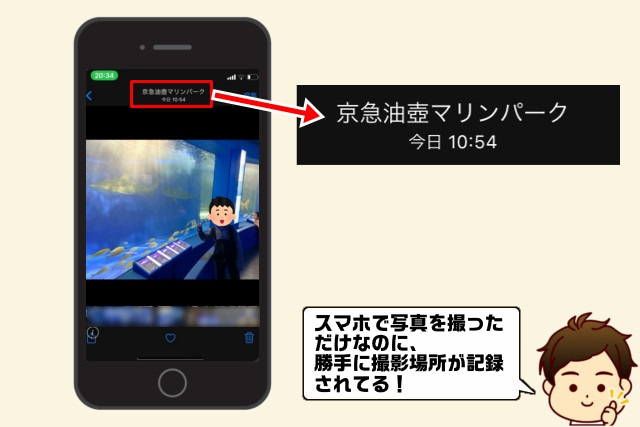
いつ、どこで写真を撮ったかが一目でわかるのですごく役立ちます。
ですが、個人で楽しむ分にはすごく便利なこの機能も、不特定多数の人が見るブログでは危険!
だって全世界の不特定多数の人に向かって、私の家はここです!って発信しているようなものですからね。
ある方法(記事後半で説明します)を使えば、ブログに掲載されている写真から簡単にこの情報を抜き出すことができます。
しかも、僕みたいなパソコンにそれほど詳しくない素人でも「住所」と「名前」くらいだったら簡単に調べられます。
これって、すごく怖いことですよね。
位置情報を削除せずにすでに大量の写真をブログに載せてしまった人は、こちらの記事をどうぞ。
-

-
ブログに載せてしまった写真の位置情報を一括削除する方法
続きを見る
スマホで撮影した写真はブログに載せるにはデカすぎる
スマホで撮影した写真は、そのままブログに載せるとデカ過ぎます。
デカ過ぎるとは、言い換えれば「写真データのサイズが大き過ぎる」ということですね。
データサイズの大きすぎる写真をブログに載せると、ブログの読み込みスピードが遅くなります。
この「ブログの読み込みスピード」というのがすごく大切。
というのもGoogleは「読み込みスピードの遅いブログ(サイト)」の評価を下げる傾向があるからです。
Googleからの評価が下がるということは、検索順位に悪影響が出るってことですよね。
スマホで撮影した写真をブログに載せるときは、サイズを小さくしてあげる必要があります。
スマホで撮影した写真をブログに載せる前にやっておきたい2つのこと
これまで説明してきた通り、スマホで撮影した写真をそのままブログに載せるのは危険です。
危険を排除するために、ブログに載せる前にやっておきたい2つの対処法はこれ。
- スマホで撮影した写真から位置情報を削除する
- スマホで撮影した写真のサイズを小さくする
スマホで撮影した写真から位置情報を削除する
スマホ本体で設定すれば、これから撮影する写真全てに位置情報を記録しないこともできます。
でも、この方法は僕的にはおすすめしません。
だって、位置情報が記録されていない写真ってすごく不便だから。

3年後、5年後にその写真を見たときにこんな風になってしまうのは悲しいですよね。
そこでおすすめするのが、スマホの写真をパソコンに取り込んだ後に位置情報などのExif情報を削除する方法。
簡単だし、時間もかかりません。
手順を説明します。
step
1ブログに載せたい写真を選択して右クリック
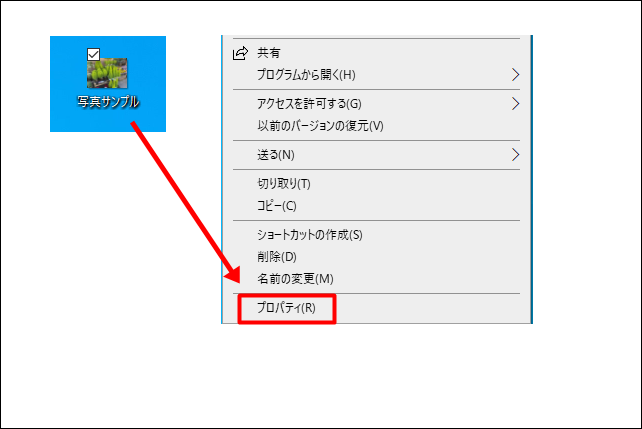
写真を選択して右クリックしたら、プロパティを選択します
step
2個人情報の削除をクリック
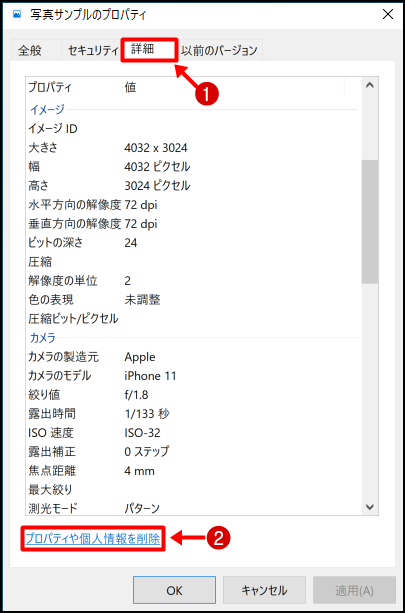
詳細メニューを選択し、プロパティや個人情報を削除をクリック
step
3プロパティや個人情報を削除する
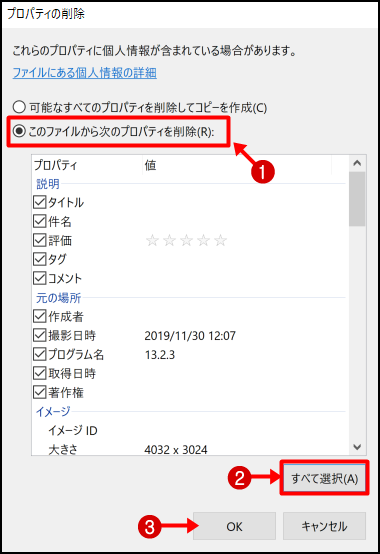
- このファイルから次のプロパティを削除
- すべて選択をクリック
- OKをクリック
これで、スマホで撮影した写真に記録されていたExif情報を削除することができました。
メモ
ここではWindowsでのExif情報の削除方法を説明しました。
Macを使用している方は【Exif情報 削除 Mac】で検索してさい。
スマホで撮影した写真のサイズを小さくする
スマホで撮影した写真をサイズを小さくするには、専用のフリーソフトを使う方法やワードプレスのプラグインを使用する方法などがあります。
ソフトをダウンロードせずにオンライン上で画像の圧縮をすることもできます。
でも、僕はWindowsに最初から入っている「ペイント」を使っています。
プラグインの数を増やしたり、やたらとフリーソフトばかり使いたくないんですよね。
ということで、ここでは【ペイント】を使用した画像サイズを小さくする方法を紹介しますね。
実際にこちらの写真を使って説明していきます。
iPhone11で撮影
元の画像サイズ:4032ピクセル(水平方向)×3024ピクセル(垂直方向)
データサイズ:9.87MB
step
1写真をペイントで開く
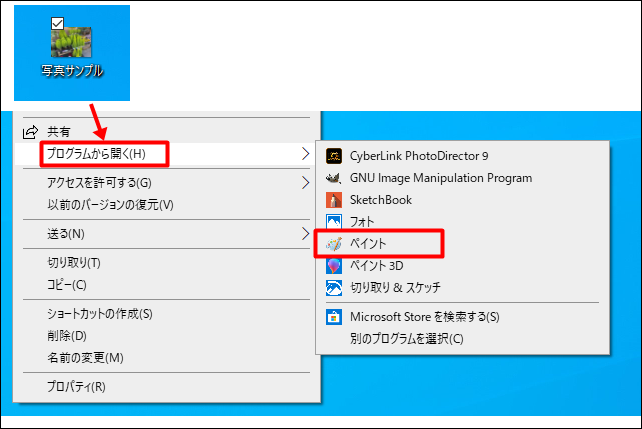
写真を選択して右クリック → プログラムから開く → ペイント
メモ
※ペイントを開いてから写真を読み込むことも可能です。
ペイントを開く → ファイル → 開く → 写真を選択
step
2サイズを変更する
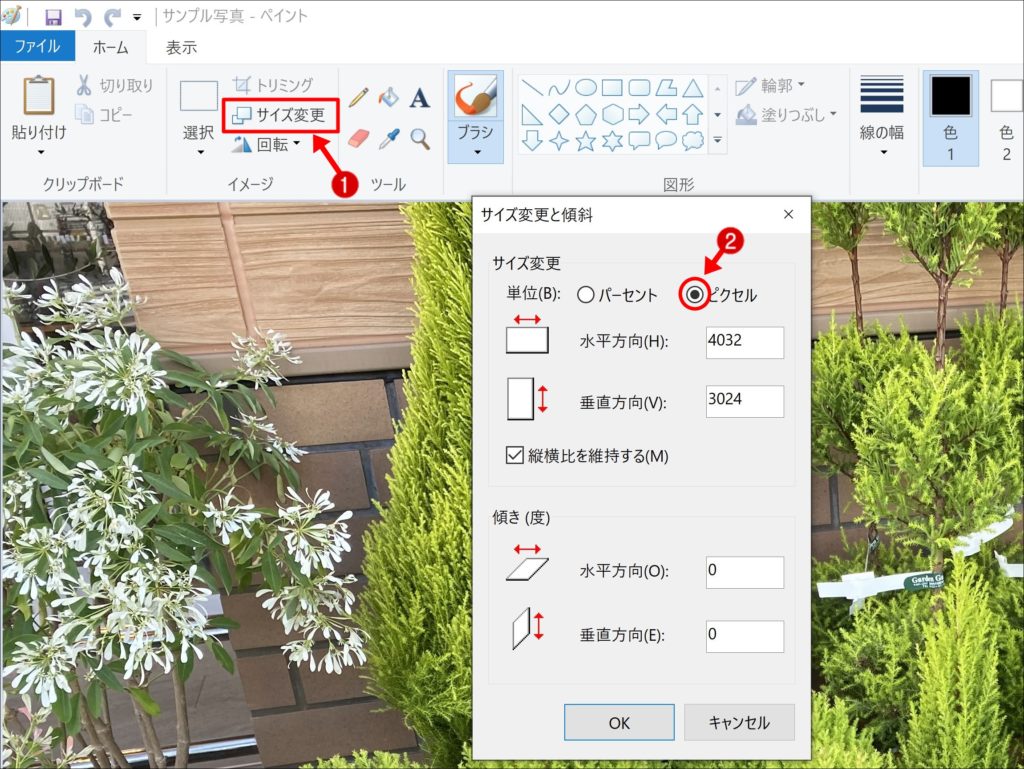
- ペイントが開いたらサイズ変更をクリック
- サイズ変更の画面が開いたらピクセルで写真のサイズを指定します
水平方向(横幅)さえ指定してあげれば、自動的に垂直方向(縦の長さ)も設定されます。
※「縦横比を維持する」にチェックが入っていることを確認してください
僕の場合は、大体以下の3つのサイズを指定しています。
水平方向640ピクセル

画像サイズは9.87MB→234KBへ
水平方向800ピクセル

画像サイズは9.87MB→352KBへ
水平方向1000ピクセル

画像サイズは9.87MB→530KBへ
大きな数字を選べば選ぶほど、ブログ上で鮮明に写真を表示させることができます。
ただしその分画像サイズも大きくなってしまうので注意が必要です。
僕のブログでは、この3つのサイズくらいしか使用していません。
step
3保存して終了
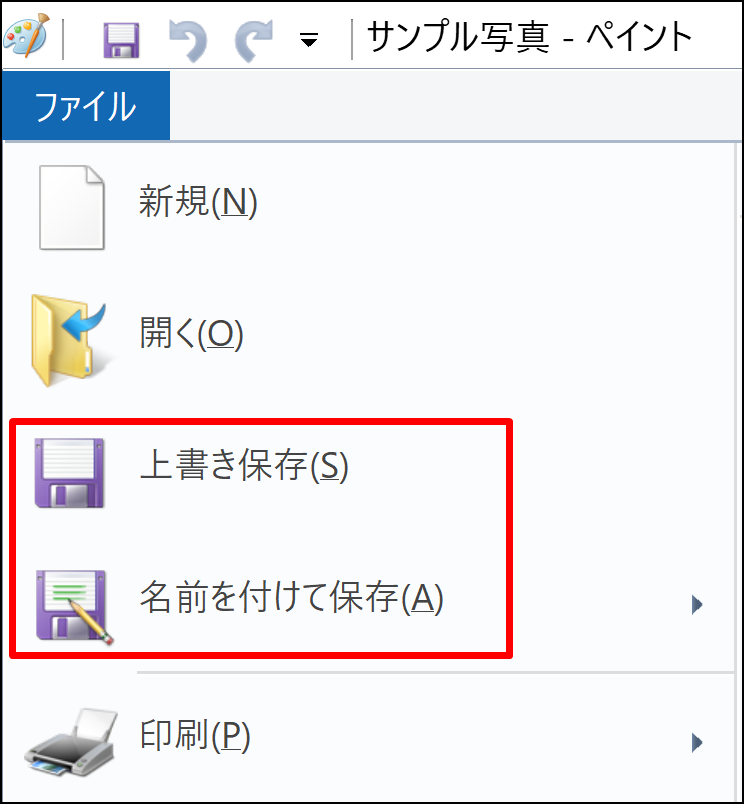
画像のサイズを変更したら、ファイル → 「上書き保存」か「名前を付けて保存」で終了します。
上書き保存:元のオリジナルサイズの写真を削除して保存
名前を付けて保存:元のオリジナルサイズの写真とは別に新たな写真として保存
写真のExif情報が削除できたか確認する方法
僕の場合は、Googleクロームの拡張機能「EXIF Viewer」というものを使用しています。
無料な上に簡単に使用できるので、すごく便利です。
※2019年12月現在「EXIF Viewer」は新たにダウンロードできなくなっているようです。
現在は「EXIF QuickView」で同じ機能が利用できます。
ブログにアップした写真にマウスのカーソルを合わせると、その写真のExif情報が表示されます。
Exif情報がない場合

Exif情報がある場合
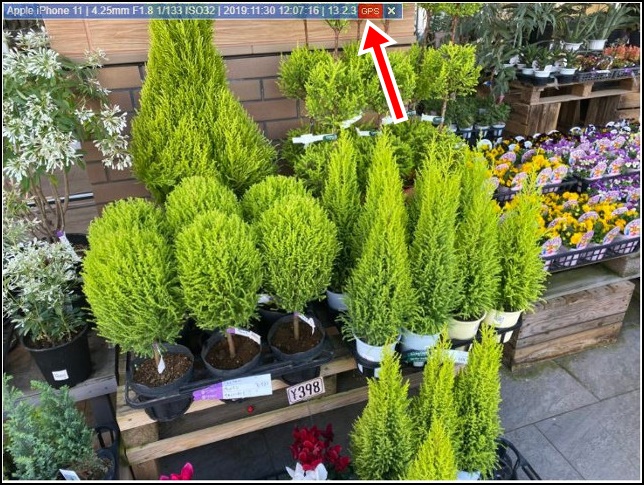
位置情報の削除を忘れているときは、「GPS」の表示が出ますのですぐに写真からGPS情報を削除して写真をアップロードし直します。
EXIF Viewerは他人のサイトでも使用できる
EXIF Viewerは、自分のサイトだけでなく他人のサイトでも使用できます。
ということは、スマホで撮影した写真をそのまま載せているブログの場合は、位置情報を検索することが可能になってしまうということですね。
表示された「GPS」ボタンをクリックするだけで、撮影場所の住所が表示されます。
さらに戸建ての一軒家であれば、ストリートビューに切り替えて表札から名前を知ることも可能です。
たった1枚の写真から「住所」や「名前」を知られてしまうなんて、すごく恐ろしいことですよね(>_<)
まとめ:スマホで撮影した写真はそのままブログに載せない!
スマホで撮った写真は、そのままブログに載せたらダメです。
ブログサービスによっては、写真から位置情報などを自動的に削除してくれるサービスもありますが、やっぱり自分の手で削除するに越したことはありません。
ちなみに、ツイッターやFacebook、LINEの場合は自動的に写真から位置情報を削除してくれるので心配はありません。


こんなことにならないよう、スマホで撮影した写真をブログに載せる際には注意をしてくださいね。
こちらの記事もおすすめです。
-

-
スマホからパソコンに写真を送る|面倒な手間やケーブル接続なし!
続きを見る
-

-
もしものかんたんリンクで狙った商品が表示されないときの対処法
続きを見る


